Действие фаервола на смартфоне блокирующего соединение
Firewall для Android контролирует все приложения, соединения в сети и является своеобразной преградой между вашим устройством и вредоносными действиями в его сторону, чтобы обеспечить безопасность смартфона.
Некоторые программы выпускаются сразу с функциями антивируса или блокирования рекламы. Также вы можете настроить доступ приложений к интернету только по запросу, что урежет потребление трафика и передачу личной информации приложением разработчикам. Firewall переводится как горящая стена, также называют:
- Брандмауером
- Файрволом
- Фаерволом
Firewall для Android есть с требованиями Root прав (их много разных с немного разным функционалом, в сети можно выбрать на свой вкус) и без требований прав суперпользователя (функционал немного урезан по сравнению с root файрволами, но можно найти в Плей Маркете)
Firewall без Root
Приложение NoRoot Firewall или Фаервол без root самое актуальное приложение с высоким рейтингом и не зря. Приложение может давать выборочное разрешение на подключение каждого приложения, а также присылать запросы от приложений на подключение.
Не дает передавать ваши личные данные в сеть. Выключает навязчивую спамную рекламу от приложения. Можно указать урлы надежных подключений. Полный журнал действий приложений можете смотреть в любой момент, чтобы знать кто из них более требователен, либо садит батарею.
Firewall с Root
Приложение DroidWall или его наследник AFWall+ может разрешить или запретить приложениям доступ в интернет по мобильной сети, а также контролирует действия программ.
В столбике Wi-Fi вы сможете поставить приложения в белый или черный список (активно или выключено) при включенном WiFi. В столбике 3G можно разрешить или запретить пользоваться сетью приложениям при включенном мобильном интернете.
Включить DroidWall можно нажав кнопку настроек и выбрав соответствующий пункт. А потом можно выставить виджет для быстрого включения-выключения файрвола на рабочий стол.
Что такое фаервол и зачем он нужен?
Firewall, он же Брандмауэр, он же межсетевой экран – программный или аппаратный инструмент, который контролирует входящие и исходящие соединения сетевого трафика на основе заранее определенных правил безопасности.
Другими словами, это такая железякина или програмулина, которая отслеживает все сетевые соединения на устройстве и блокирует те что вы не разрешили. Существует несколько типов фаерволов по принципу действия. Если очень кратко, то основных типов три:
- Пакетный фильтр – проверяет пакеты, передаваемые между компьютерами.
- Шлюзы сеансового уровня – отслеживают установление связи TCP между пакетами.
- Брандмауэр приложений – отслеживает соединения запущенных процессов приложений.
В подробности здесь вдаваться не буду, кому интересно почитайте про сетевую модель OSI ну и сами межсетевые экраны .
Для прикладного ежедневного применения рядовым пользователем достаточно понимать, что фаервол дает вам возможность контролировать весь (ну или почти весь) трафик на вашем устройстве, как входящий так и исходящий. А по принципу действия их можно условно разделить на низкоуровневые – отслеживают трафик по принципу подключений и/или пакетов, и высокоуровневые, которые будут отслеживать соединения запущенных приложений.
Для чего фаервол в смартфоне?
Разработчики из Google и многие другие авторитетные дяди часто говорят, что отдельный программный фаервол на телефоне под управлением Android и iOS не нужен от слова совсем. Они аргументируют это тем, что если вы используете лицензионное устройство с лицензионным ОС и таким же ПО из официальных магазинов то ничего плохого с вами не случится, так как оно уже защищено от всевозможных троянов, вирусов и так далее. Я пожалуй мог бы с этим согласиться, если бы дело касалось исключительно вирусов, но часто вполне себе лицензионные приложения, собирают о пользователях кучу личной информации. Причем разрешения порой построены так, что или ты соглашаешься их давать и делишься информацией или не сможешь пользоваться приложением вовсе.
Вот скажем, что из разрешений просит вполне лицензионная и официальная юмани:
А вот наша надежда и опора Telegram:
И при этом, почти все эти приложения собирают и отправляют в виде отчетов информацию с устройства, а вот что они с ней делают мы можем только догадываться или верить честному слову из соглашения о конфиденциальности.
Таким образом, если вы не очень доверяете издателю приложения, или не хотите рисковать особо ценной информацией, или просто слегка параноите и опасаетесь, что в идее всемирного заговора масонов с рептилоидами есть малая доля истины, то хороший фаервол может быть решением.
Кроме того бывают в жизни ситуации когда ну очень нужно/хочется установить вот это вот приложение из файлика на непонятном сайте, или скачать и запустить вот эту интересную штуку, которую прислал вам друг. Ну бывает же, все мы люди ;) В этой ситуации все усилия разработчиков Google или Apple обезопасить вашу железку будут уже тщетны и вы вряд ли узнаете, что именно сделал код этого скачанного файлика. Если конечно сами не разобрали его на исходный код и не проверили каждую строчку.
ВАЖНО: Фаервол – это не антивирус, он не защитит вас комплексно от вредоносного ПО.
Фаервол это не панацея, в ИТ среде постоянно идет борьба добра и зла тьфу ты, между специалистами по защите и проникновению. Он не сделает ваш телефон невидимым и неотслеживаемым для всех спецслужб мира.
Фаервол просто может помочь разобраться и контролировать что и куда отправляет ваше устройство.
Без рута и жизнь не та
Хотелось бы сказать еще пару слов про приложения, которые требуют root. Опять же не вдаваясь в подробности, стоит вспомнить, что Android в своей основе это сильно видоизмененный Linux. А в Linux, если у тебя есть доступ к root, то ты царь и бог системы и можешь делать с ней вообще все что угодно, хоть ядро пересобирай, хоть драйверы переписывай. Ну вообще все короче можно. А вот если у тебя права пользователя, то ты уже в той или иной степени ограничен.
Господа линухоиды – не кидайтесь сразу тапкам, я знаю про sudo и про разницу между рутом и админом и прочее, но это статья для рядового читателя и ему в такие дебри наверное не стоит с места в карьер.
Вот и в Android некоторые приложения просят root, но увы не все производители смартфонов дают к нему доступ. Поэтому существуют FireWall приложения как требующие root, так и обходящиеся без него. Возможности первых технически немного шире, так как они имеют доступ к самым глубинным настройкам телефона. С другой стороны, Firewall без рута безопасней и проще при установке и настройке. К тому же это практически безальтернативный вариант если у вас какой-нибудь MIUI или другая оболочка не дающая доступ к руту.
Помните: никакому приложению не стоит давать рутовые права, если вы всецело в нем не уверены! Это важное правило безопасности для любой UNIX-подобной системы.
Как настраивать Firewall
Вне зависимости от того какой именно Firewall и на каком устройстве вы установили я рекомендую пользоваться принципом: блокируем все, разблокируем по надобности .
Да это значит, что вначале подавляющая часть приложений просто откажется работать или выдаст ошибку. Но по мере вдумчивого анализа и добавления правил, вы сможете легко (или не очень), отделить зерна от плевел и разобраться, что вам действительно нужно отправлять в сеть – ну не будет фитнес трекер работать без геопозиционирования, тут уж как есть, а что вообще не стоит знать никому или почти никому – ну на кой черт калькулятору телефон вашей мамы?
Так что блокируем все, и разрешаем, то что кажется безобидным.
Итого
- Firewall, Брандмауэр, межсетевой экран – это приложение, которое отслеживает и контролирует сетевой трафик. Все что получает и отправляет ваше устройство.
- Firewall помогает контролировать данные, которые отправляются с вашего телефона в интернет, тем самым повысив вашу конфиденциальность.
- Firewall это не волшебная таблетка с шапочкой из фольги. Скажем, если вы заблокировали вообще весь исходящий интернет и отключили GPS, сотовые операторы все равно смогут отследить ваше местоположение по соте к которой вы подключены через мобильную сеть.
- Некоторые фаерволы требуют прав root на устройстве, это стоит учитывать при выборе приложения.
- При настройке, сначала блокируем все, потом разрешаем по необходимости. Этот простой принцип поможет быстрее и эффективней разобраться в той куче данных, которые приложения отправляют с вашего устройства.
И наконец, если вы всецело доверяете производителям устройства и издателям приложений, которыми вы пользуетесь, никогда не ставите ничего из сторонних источников, вам нечего скрывать и вообще вы весь такой как открытая книга, то эта информация вам нужна только в общеобразовательных целях и фаервол вам правда ни к чему.

Определение причины и диагностика
Для начала нужно определиться с причиной нестабильности сети. Вай Фай на мобильном аппарате отключается по следующим причинам:
- действие фаервола на смартфоне, блокирующего соединение;
- неисправности в работе приложений;
- неправильные настройки или сбои в функционировании маршрутизатора;
- наличие вирусов, негативно влияющих на подключение (в том числе вирусы на роутере);
- ошибки в настройки Вай Фай сети;
- установлено некачественное ПО и т. д.
Это лишь часть причин, почему выключается Вай Фай на телефоне сам по себе. Перед выполнением каких-либо действий важно определить, что именно приводит к подобной ситуации. Для диагностики сделайте следующие шаги:
- Войдите в безопасный режим и подключитесь к Интернету. Если телефон теряет WiFi даже при отключенных программах, значит, проблема в роутере или настройках смартфона. Если же ситуация нормализуется, тогда работу Интернета блокирует какое-то приложение или вирус.
- Подключитесь к роутеру с помощью другого смартфона. Если здесь также отключается Вай Фай на телефоне с Андроид, причина может быть в настройках маршрутизатора.
- Соединитесь с другим роутером. Если проблема исчезла, причина, скорее всего, в самой точке доступа. Это может быть аппаратная или техническая неисправность.

Выше приведена лишь часть действий, позволяющих провести диагностику и понять, почему Вай Фай постоянно отключается на телефоне. Иными словами, удается определить слабые места и работать в конкретном направлении, а не распыляться одновременно на все устройства. Ниже рассмотрим, как действовать в каждой из приведенных ситуаций.
Почему Вай Фай отключается на смартфоне и что делать
После предварительной диагностики вы сможете ориентировочно сказать, что именно привело к возникшей ситуации, и почему Вай Фай пропала на телефоне.
Проверьте настройки роутера
Одна их распространенных причин, почему WiFi отключается сам по себе на смартфоне — неправильная настройка точки доступа. При этом маршрутизатор, скорее всего исправен, но внесенные в него настройки не позволяет корректно работать в Интернете. На качество подключения к Сети влияет и число других точек доступа. Так, в квартире многоэтажного домах их может быть до 10 и более. Не удивительно, что WiFi отключается на телефоне сам по себе из-за такого числа помех. В дальнейшем он снова подключается к Интернету, но разрыв соединения все равно создает дискомфорт.

Причиной, почему отключается Вай Фай сам по себе, могут быть бытовые электрические приборы. На мобильный аппарат влияют радиотелефоны, микроволновые печи и другое. При нахождении рядом с такими устройствами Интернет часто отключается, а при уменьшении уровня помех восстанавливается нормальная работа. В такой ситуации отключите и включите маршрутизатор, чтобы сбросить накопившиеся ошибки. Если это не поможет, переходите к настройкам самого роутера.
Теперь рассмотрим, что делать, если на телефоне пропал Вай Фай, а устранение помех не дало результата. Сделайте следующие шаги:
- Войдите в любой браузер и наберите IP установленного маршрутизатора. Данные для входа можно найти на дне устройства, а после этого кликните на кнопку Перейти.
- Укажите логин и пароль, которые прописаны та же, где находится IP.

- В появившемся меню жмите на кнопку Быстрая настройка, чтобы роутер сам ввел необходимые данные.
- Задайте правильный регион.
- Установите минимальную ширину канала.

- Поставьте наименее загруженный канал. Одна из причин, почему периодически отключается Вай Фай на телефоне — перегрузка канала, по которой подключается маршрутизатор. Используйте специальные программы для определения нужного варианта перед тем, как сменить канал.

Учтите, что на телефонах с iOS необходимо устанавливать маршрутизатор на каналы с 1 по 11. В ином случае Айфон не увидит Вай Фай.
Рассматривая причины, почему автоматически отключается WiFi на телефоне, нельзя отметать случайный сброс настроек. В таком случае может возникнуть ошибка аутентификации. Для ее устранения необходимо заново подключиться к Интернету и задать прежние настройки роутера — тип шифрования, сервер DHCP, пароль и так далее. Эти опции можно установить в режиме быстрой настройки.
Проверьте роутер на исправность
Еще одна причина, почему пропадает Вай Фай на телефоне — неисправность маршрутизатора. Если рассмотренные выше советы не дали результата, и Интернет все равно отключается, «залейте» новую прошивку. Для решения вопроса войдите в интерфейс модема и зайдите в настройки, связанные с программой.

Файл для установки скачайте на офсайте производителя маршрутизатора (название фирмы можно посмотреть на корпусе).

После установки нового ПО восстановите настройки и проверьте, отключается Вай Фай на мобильном аппарате сам по себе или нет. Если это не помогло, переходите к следующему шагу.
Рассматривая варианты, почему телефон сам отключается от WiFi, многие исключают механическую неисправность роутера. Теоретически это возможно. Прочтите инструкцию, где должно быть описано нормальное состояние прибора — какие должны гореть или мигать светодиоды после включения. При покупке устройства сразу проверьте его на исправность. Если Вай Фай отключается уже в магазине, откажитесь от покупки.

Проверьте и удалите лишние программы и вирусы
Распространенная причина, почему Wi Fi теряет связь на телефоне и отключается — приложения, которые работают нестабильно и мешают подключению. При этом телефон сам по себе отключается от Сети. Если проблема характерна для всех смартфонов, Вай Фай мешают приложения или вирусы. Для решения вопроса перейдите в безопасный режим и попробуйте подключиться к WiFi на «чистое устройство». Если проблема ушла, сканируйте телефон антивирусным ПО и удалите лишние приложения.
Если на телефоне отключается сам по себе Вай Фай, сделайте полный сброс для очистки аппарата от пользовательских программ.

После этого будьте более внимательны при установке программ и периодически проверяйте телефона на вирусы. Не пожалейте место на хороший антивирусный софт и периодически проверяйте аппарат на факт подобных «заражений». Если Вай Фай вдруг часто отключается, а раньше на телефоне не было таких проблем, сразу проверьте его на вирусы.
Проверьте настройки
Одна из причин, почему вылетает Вай Фай на телефоне Андроид — ошибки в задании настроек на смартфоне. Возможно, WiFi отключается из-за неправильных установок. Начните с проверки установок в вопросе энергосбережения. Многие современные смартфоны при дефиците заряда автоматически блокируют подключение к Вай Фай, из-за чего доступ к Сети на телефоне отключается сам по себе. Выключение происходит при снижении уровня заряда до определенного процента. Иногда Интернет отключается через какое-то время с начала использования.

На телефонах с Андроид от четвертой версии и выше отключите опцию следующим образом:
- выберите пункт Дополнительно;
- найдите раздел Wi Fi в спящем режиме;
- установите Не выключать;
- сохраните настройки.
Если вы внесли изменения, а телефон отключает Вай Фай сам по себе, причиной являются не настройки, а какая-то другая причина.
Что делать, если ничего не помогает
Зная, что делать, если Вай Фай отключается сам по себе на телефоне, вы всегда сможете принять необходимые меры и восстановить работоспособность. Если ни одно из рассмотренных выше действий не помогло, причина может крыться в технической неисправности роутера или модуля Вай Фай. В таких случаях лучше обратиться в сервисный центр и доверить работу по восстановлению специалистам.
Почему отключается сам по себе на телефоне : Один комментарий
НА МОЕМ ТЕЛЕФОНЕ HONOR УТРОМ ПОСЛЕ ДЕВЯТИ ЧАСОВ ВЫКЛЮЧАЕТСЯ ИНТРНЕТ, А ВЕЧЕРОМ ОН ВКЛЮЧАЕТСЯ ПРИЧЁМ, ЧТОБЫ ЕГО ВКЛЮЧИТЬ ПРИХОДИТСЯ ОТКЛЮЧАТЬ ПИТАНИЕ, У МЕНЯ АНТЕНА ДЛЯ ПРИЁМА ИНТЕРНЕТА

Недавние исследования показали, что почти 87% устройств на Android уязвимы к атакам.
Это связано с тем, что не проводятся обновления системы безопасности. От интернета не защититься, пока устройство подключено к сети. Обеспечение безопасности в наше время является одной из основных задач, поэтому появилось много сторонних приложений для ее повышения.

Следующие приложения помогут защитить ваши устройства Android от угрозы безопасности и личным данным.
Список приложений для защиты устройств Android
1. Avast Mobile Security
Avast – это прекрасное приложение для защиты телефона на базе Android от вирусов и других угроз.

Avast – это один из наиболее популярных бесплатных антивирусов для Android. Он уведомляет об установке шпионских и рекламных программ, которые угрожают защищенности ваших личных данных.
Вероятность обнаружения новейших вредоносных программ примерно 99,9%, а в случае вредоносных программ, появившихся в течение месяца, вероятность практичеки 100%.
Вывод: Если вам необходима защита от вредоносных программ и для безопасного просмотра сайтов, то вам это приложение подойдет.
2. Sophos Antivirus and security
Sophos – один из лучших бесплатных антивирусов для Android.

Пользовательский интерфейс может не вызвать восхищения. Однако, функционал позволит вам перестать беспокоиться о безопасности.
- сканирование на наличие вирусов установленных и существующих приложений, а также хранилищ данных;
- защита от потери и воровства с поддержкой удаленного доступа, позволяющего форматировать, заблокировать, включить звуковой сигнал на вашем устройстве или установить его местоположение;
- фильтрация веб-контента;
- блокировка спама.
Вывод: Если полезные функции для вас важнее симпатичного дизайна, то лучше Sophos вы мало что найдете.
3. AppLock
Этим приложением довольно просто пользоваться. AppLock защищает отдельные приложения от взломщиков, запрашивая ПИН-код или графический ключ. Таким способом можно защитить SMS, контакты, Gmail, да и вообще любое приложение.
Не перепутайте такую блокировку приложений и встроенную в телефон блокировку устройства. Встроенная блокировка блокирует весь телефон. Нет доступа ни в какие приложения. В свою очередь AppLock позволяет заблокировать избранные приложения.

Вывод: Если вам требуется предотвратить доступ злоумышленников к отдельным приложениям, но вы не хотите защищать паролем устройство в целом, то для этого подойдет Applock.
4. Signal Private Messenger
Однако, Signal Private Messenger позволяет добавить дополнительный уровень защиты к обыкновенным SMS, даже если один из пользователей не пользуется Signal Private Messenger. Приложение разработано Open Whisper System.

Приложение имеет следующие особенности:
- открытый исходный код;
- сквозное шифрование. На сервере приложения не хранится ничего;
- шифрование возможно даже если у одного из пользователей нет Signal Private Messenger.
5. Secure Call
Гарантирует, что никто не сможет прослушивать звонки. Secure Call обеспечивает сквозное шифрование звонков, предотвращающее прослушивание посторонними лицами.

Приложение используется по умолчанию для входящих и исходящих звонков. Благодаря децентрализованной архитектуре (peer-to-peer) с надежным сквозным шифрованием никакие посторонние лица не смогут прослушать ваши звонки, в том числе сами разработчики приложения.
Вывод: если вам требуется сквозное шифрование звонков, пользуйтесь Secure Call.
6. App Ops
Основная функция App Ops – аннулировать определенный набор разрешений у выбранных приложений. Многие приложения запрашивают дополнительные разрешения, которые ни в какой мере не связаны с их функциями.
App Ops позволяет блокировать излишние полномочия. При установке приложения требуется разрешить доступ ко всему, что потребует приложение.
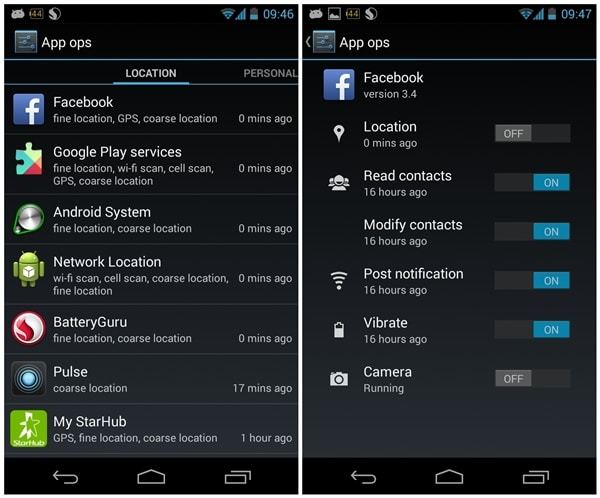
Если вы отклоните какое-либо разрешение, приложение установлено не будет. App Ops вас выручит, если понадобится устновить приложения, при этом не давая определенных разрешений.
Вывод: App Ops решит вопрос отзыва конкретных ненужных разрешений.
7. Lastpass
У всех сегодня по несколько учетных записей и паролей. Помнить их все не легко.
LastPass – один из лучших доступных на рынке менеджеров паролей. При хранении паролей применяются дополнительные уровни защиты.

Все ваши конфиденциальные данные доступны для вас с любого комьютера или мобильного устройства. Пароли зашифрованы одним мастер-паролем. Чтобы получить доступ ко всем паролям, нужно помнить лишь пароль LastPass.
Вывод: Простое решение для хранения всех паролей.
8. Android Device Manager
Android Device Manager позволяет включить звуковой сигнал, определить местоположение, заблокировать ваше Android-устройство. Приложение также позволяет удалить все данные с устройства на случай, если телефон уже окончательно не под вашим контролем.
Во многих приложениях это реализовано в качестве дополнительной функции. Тем не менее, приложение Google установить легче. Также, оно позволяет зайти в вашу учетную запись через чужое устройство и удалить все данные на ходу.

Вывод: Для удаленного доступа Andriod Device Manager идеальный вариант.
9. NoRoot Firewall
Многие приложения для Android впустую потребляют мобильный трафик.
С помощью NoRoot Firewall вы сможете контролировать доступ приложений без рутинга устройства. Вы сможете разрешить выбранным приложениям доступ в сеть только через wifi, только через мобильный интернет или же полностью запретить/разрешить.

Вывод: Для тех кому не подходит рутинг, но нужен файервол, подойдет NoRoot Firewall.
10. Orbot
Orbot – это приложение для Android в рамках проекта Tor. Оно позволяет перенаправлять весь трафик через сеть Tor.
VPN использует один сервер, а Tor перенаправляет трафик через несколько IP-туннелей, чтобы не оставлять следов. Orbot устанавливает поистине защищенное мобильное соединение. Данные шифруются повторно.
Шифрование данных проходит многократно, до тех пор, пока они не дойдут до пункта назначения, где они дешифруются. Таким образом, отправителя не отследить.

Вывод: Orbot позволяет вам без труда зашифровать интернет-трафик.
Надеюсь, эти приложения помогут сохранить ваш мобильный телефон или устройство на базе Andriod в целости и безопасности. Также попробуйте воспользоваться VPN от SurfEasy для защиты своей анонимности в сети.

Как предотвратить слежку мобильного телефона / смартфона на базе Android?
Защита телефона Андроид
- Предыстория
- Коротко что такое Фаервол
- Установка приложения Брандмауэр без Root
- Настройка приложения Брандмауэр без Root
- Использование приложения Брандмауэр без Root
С компьютером я ей помог удаленно через TeamViewer, на компе была установлена старая версия Ardamax Keylogger. Но оказалось, что за ней следят еще и с помощью ее телефона. Самое интересное, что установленный у нее Антивирус для Android нечего подозрительного не находил. Тогда я решил поступить иначе, не искать удаленно иголку в стогe, а установить ей фаерволл / брандмауэр и резать все подозрительное, что пыталось стучаться в сеть.
Поэтому мой выбор пал на бесплатный брандмауэр, который для работы не требует рут прав. Кстати, еще пару лет назад не было фаервола для Андроид, который не требовал бы рут-права.
Фаервол для Андроид без Root
Фаервол без Root: Установка
После того как вы перейдете по ссылке, откроется страница приложения. Как вы видите рейтинг приложения 4.4. Редкое приложение на маркете может похвастаться такой оценкой.
Не может не радовать и тот факт, что приложение не требует специальных разрешений, а это друзья очень хорошая примета.
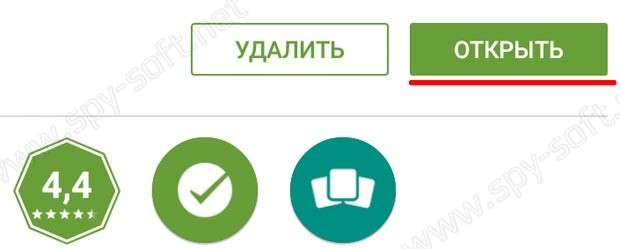
Установка Брандмауэр без Root
Фаервол без Root: Настройка
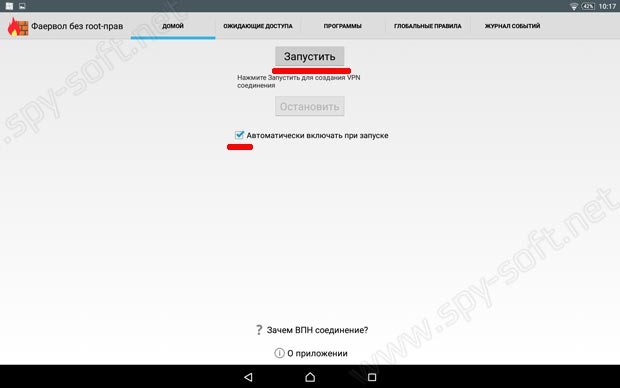
Запуск приложения Фаервол без Root
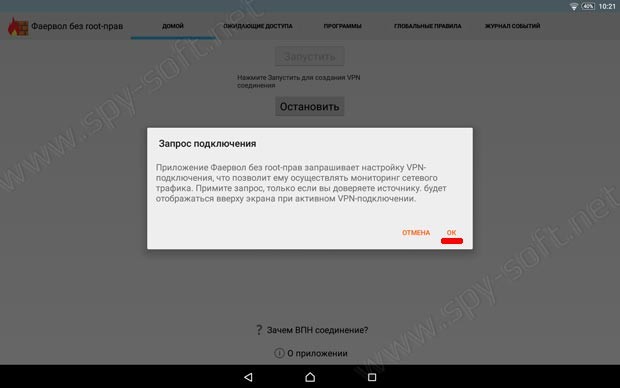
Запрос VPN подключения
Каждый раз, когда какое-то новое или установленное приложение для которого нет ранее созданного правила в нашем приложении будет пытаться посылать информацию или пытаться подключится к удаленным серверам, вы на этой вкладке увидите оповещение.
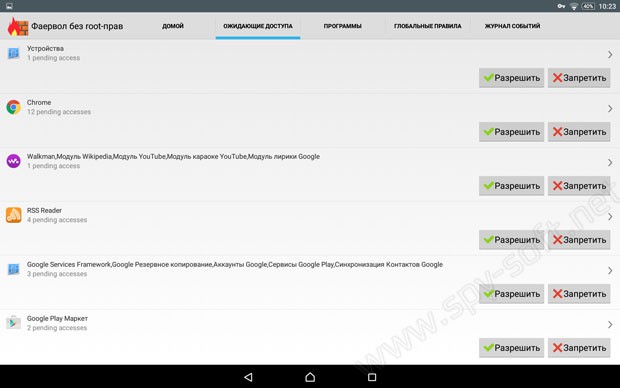
Ожидающие доступа
К примеру недавно мне было необходимо записать телефонный разговор. Как вы знаете в Андроиде нет предустановленного приложения, пришлось искать в Гугл Маркете. Я установил диктафон, но он с первой же минуты начал пытаться куда-то что-то послать. Включив логику, я решил, что ему нечего делать в инете, это локальное приложение, это не Скайп и не Вайбер и ему надо всего лишь записывать разговор мобильной связи, и в итоге отключил его. На данный момент приложение прекрасно работает без доступа в сеть. А будет необходимость его обновить, я это сделаю через Google Play, которому кстати я разрешаю доступ только в случаях необходимости обновить установленные приложения.
Нажимая на каждый из них пользователь может задавать настройки. Включать или отключать доступ в сеть. Вы можете блокировать то или иное приложение выборочно. Для экономии трафика можно, например, заблокировать YouTube или другое прожорливое приложение, отметив запрет только для поля Wi-Fi. Это может быть очень полезной функцией в плане экономии трафика.
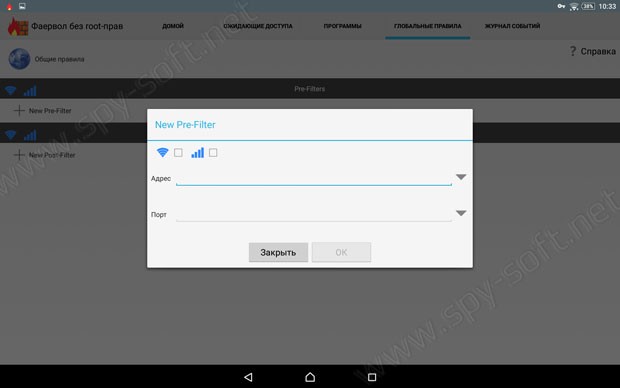
Глобальные правила
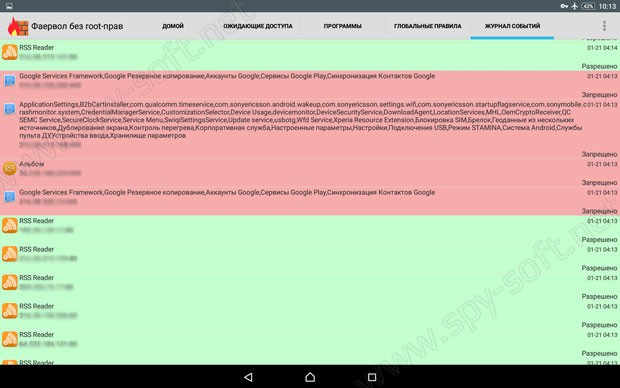
Журнал событий
Зеленым цветом программа отмечает все разрешенные приложения, а красным цветом заблокированные. Также приводится информация об удаленном IP и точное время события.
Фаервол без Root: Использование
С сегодняшнего дня только вам решать что в вашем телефоне, куда и когда подключается, что сливает и что скачивает. Описанный в статье метод не дает стопроцентную гарантию, но намного улучшает защиту телефона.
На этом все. Пользуясь случаем хотел бы поблагодарить всех, кто лайкает наши статьи в соцсетях. Без ваших лайков нам трудно понять, что вам нравится, и о чем нам писать в наших последующих публикациях. Спасибо еще раз!
Читайте также:


